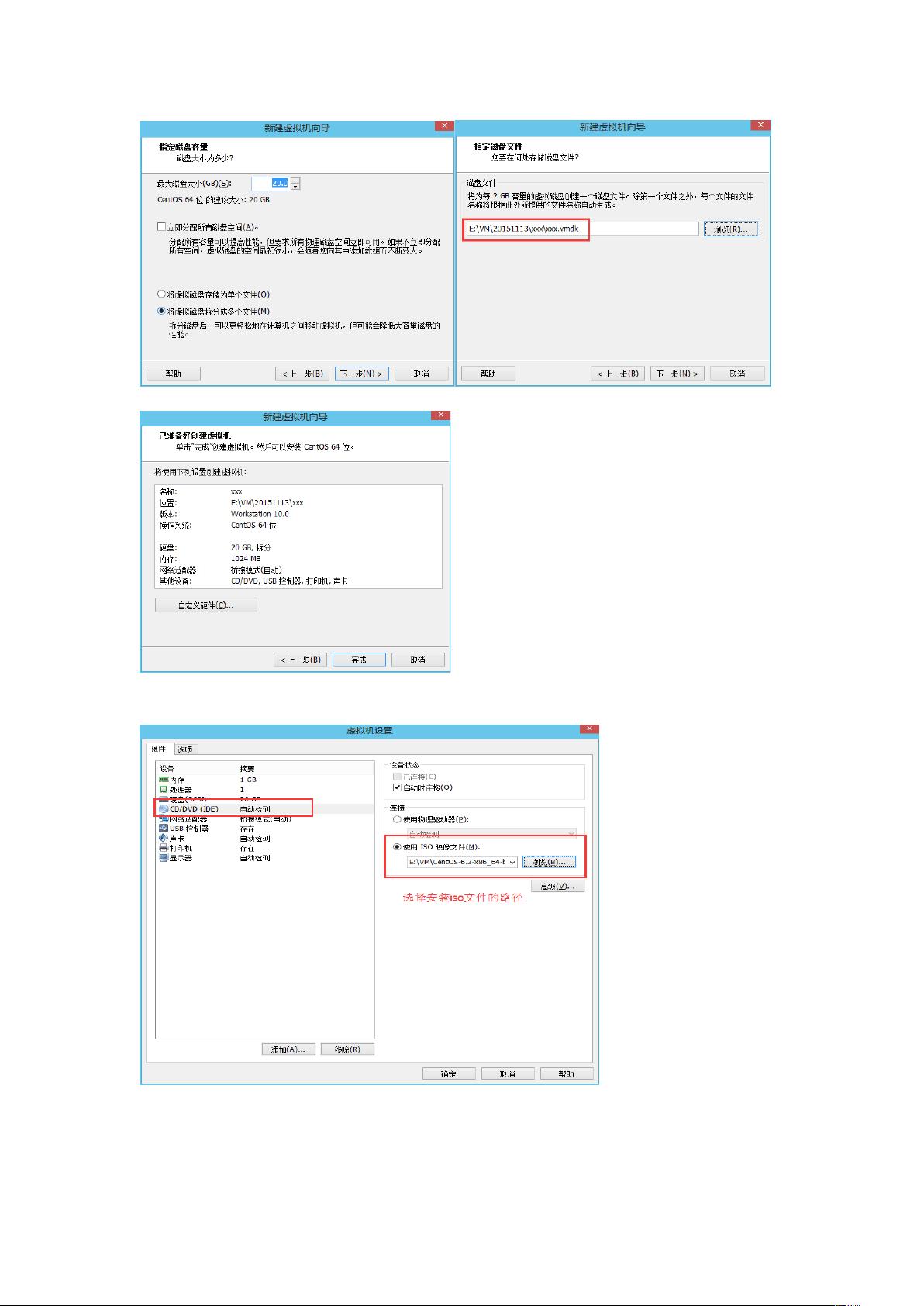Windows VM下CentOS 6.6最小化安装详述
需积分: 12 3 浏览量
更新于2024-09-09
收藏 2.48MB DOCX 举报
本文档详细记录了如何在Windows环境下使用VM软件进行CentOS 6.6版本的操作系统最小化安装过程。首先,用户需要在VMware或其他虚拟机软件中创建一个新的虚拟机,并确保配置了必要的设备。在虚拟机启动时,用户会遇到一个安装界面,需选择"安装或升级现有的系统"(如果希望进行全新安装)或"安装带有基础显示设备的系统"(为了文本模式安装,也可选择此项)。选择完成后,应跳过自动检测光盘镜像,以手动指定。
在安装过程中,语言设置为中文以适应本地需求,然后是键盘布局的选择。安装类型选择基本存储,以便于后续自定义分区。用户需要确认将清除现有数据,除非是在测试环境。主机名和网络配置将在稍后自行设置。
时区选择上海,接下来输入root密码,这是后续管理和维护的重要凭据。安装类型选择自定义,以便手动管理磁盘分区。在分区界面,用户会创建三个主要分区:'/boot'用于存放引导文件,通常设置为200MB;'swap'分区根据内存大小灵活分配,对于小于8GB内存的机器,分配为内存的两倍,超过8GB则设为16GB;最后,'/'分区占用剩余所有可用空间,以满足操作系统的基本需求。
整个过程强调了对每个步骤的理解和谨慎操作,特别是在涉及数据备份和分区大小决策时,以确保系统的稳定性和安全性。这个详细教程对于初次接触CentOS或需要在虚拟环境中安装Linux系统的用户来说,是一份宝贵的参考资源。
2020-04-30 上传
2022-07-06 上传
点击了解资源详情
点击了解资源详情
点击了解资源详情
点击了解资源详情
点击了解资源详情
lky123222
- 粉丝: 0
- 资源: 5
最新资源
- Candle-Apps:在全球多个LED上运行的OOH交互式应用程序的Candle Apps Dashboard。 使用Laravel和VueJS构建
- vue3 初学,用 vue3 + vite + vue-route 写的一个练手项目.zip
- dspic30f4011-uart2-INT-ok.rar_单片机开发_C/C++_
- MERN_twitter
- react-memory-card-game
- cuid24:没有'c'前缀且长度为24个字符的cuid
- imdb actor age reader-crx插件
- 秋色园QBlog 3.0
- 参考资料-26年成本核算模板表.zip
- 仅限pmh:自述文件:)
- p20420387-10205-MSWIN-x86-64
- RSA.zip_加密解密_HTML_
- ts node项目,cheerio node项目.zip
- matlab转换java代码-rgb2map:在Matlab中将RGB颜色转换为索引的颜色图颜色
- Cart:一个基于Vue3.0的移动端购物H5
- tsunhua.github.io:欢迎访问我的博客「一叶扁舟」